Програма для очищення комп'ютера від непотрібних файлів
Свіжий тест чистильників реєстру операційної системи Windows
- Яка програма найкраща для чищення реєстру від сміття?- format c:
(З комп'ютерного форуму)
Вступ
Щоразу, коли ми встановлюємо якусь програму, а потім після закінчення якогось часу її видаляємо, все одно залишаються сліди цієї програми. Тим самим відбувається неухильне зростання реєстру операційної системи Windows, тобто. реєстр засмічується сміттям (недійсні ключі, невірні посилання, "биті" ярлики). Таке сміття може призвести до різних конфліктів програм помилок при встановленні нових програм та драйверів. Можливо провести ручне чищення реєстру завдяки штатному редактору RegEdit, але таке чищення не кожному користувачеві по плечу. Тому нікого вже не дивує, що широкого поширення набули програми чищення реєстру і серед них особливе місце зайняли безкоштовні програми з чищення реєстру.
Таких програм безліч, що нас тільки тішить. Але яку вибрати? До нашого нещастя пошук в російськомовному Інтернеті практично нічого не дав, траплялися випробування чистильників реєстру зі старими даними. Відносно новий опинився тільки в журналі "Hard"n"Soft" в якому було протестовано 6 безкоштовних чистильників реєстру. Поспішимо тоді заповнити пропущене і не гнівайтеся суворо, т.к. у тесті беруть участь як платні так і безкоштовні програми, як окремі рішення так і склад програм налаштувачів (твікерів). Ця десятка програм була відібрана попереднім тестом 30 найпопулярніших претендентів.
Найкращий чистильник реєстру
Попередньо намалюємо собі, яку програму ми хотіли б бачити саму - саму. Що така програма має вміти робити? Ну звичайно ж знаходити швидко працювати і ефективно знаходити різне сміття, але важливим критерієм все ж таки буде ефективність знаходження сміття, швидкість вторинна. Під ефективністю треба розуміти кількість знайдених помилок з сесію або іншими словами глибину пошуку. Далі, вміння створювати резервну копію реєстру перед кожним чищенням – важливий механізм! Якщо виникнуть проблеми під час роботи операційної системи після роботи чистильника, можна зробити "відкат". Таку функцію мають практично всі програми чистильники. Але все ж намотаємо на вус, щоб не сісти в калюжу. Також вітається опція як оптимізація очищеного реєстру або іншими словами стиск та дефрагментація не застосовуючи при цьому сторонніх утиліт. Нагадаємо, що записи не видаляються з реєстру, а просто оновлюються, це і призводить до фрагментації. І щоб упорядкувати реєстр, треба і провести дефрагментацію. І ще, будь-якому хорошому чистильнику реєстру потрібно мати кілька рівнів чистки, від найлегшого - гарантує безпеку очищення до ретельного, залежно від тих цілей, які ставить собі користувач. Всі інші опції такі як наприклад: розширених "ручних" редакторів йдуть як приємне доповнення і цей кордон, що відокремлює твітери від безкоштовних рішень, за це і просять творці гроші.
Учасники та тести
Давайте ознайомимося із 10 учасників. Всі програми були завантажені з офіційних сайтів (деякі програми ви можете завантажити і на нашому сайті в розділі безкоштовні чистильники) та мають найновіші на момент підготовки статті до публікації версії.
ACleaner 3.5
Розробник – Cleanersoft Software; www.cleanersoft.com; розмір дистрибутива – 1,15 Мб; підтримує Windows 9x/Me/NT/2000/XP/2003/Vista/7; русифікація відсутня; freeware.
Розробник - Piriform Ltd. (Велика Британія); www.piriform.com; розмір дистрибутива – 2,9 Мб; підтримує Windows 2000/XP/Vista/7; русифікація є; freeware.
Розробник – Eusing Software; www.eusing.com; розмір дистрибутива – 0,94 Мб; підтримує Windows 9x/Me/NT/2000/XP/2003/Vista/7; русифікація є; freeware.
Reg Organizer 5.12
Розробник – ChemTable Software (РФ); www.chemtable.com/ua; розмір дистрибутива – 2,66 Мб; підтримує Windows 2000/XP/Vista/7; русифікація є; shareware (30-денна демоверсія), ціна – $39,95 (для російських користувачів – 400 руб.).
Registry Cleaner 2.0.6.55
Розробник – Auslogics Software Pty Ltd.; www.auslogics.com/ua; розмір дистрибутива – 4,52 Мб; підтримує Windows 2003/XP/2008/Vista/7; русифікація є; freeware.
Registry Life 1.26
Розробник – ChemTable Software (РФ); www.chemtable.com/ua; розмір дистрибутива – 7,33 Мб; підтримує Windows 2000/XP/Vista/7; русифікація є; freeware.
TweakNow RegCleaner 2011 v. 6.0.3
Розробник – TweakNow; www.tweaknow.com; розмір дистрибутива – 5,15 Мб; підтримує Windows XP/Vista/7; русифікація відсутня; freeware.
Розробник – VitSoft, Міхалко Віталій (Україна); www.vitsoft.org.ua; розмір дистрибутива – 2,28 Мб; підтримує Windows XP/Vista/7; русифікація є; freeware.
Розробник – ZhiQing Soft, Inc. (Китай); www.wisecleaner.com; розмір дистрибутива – 4,35 Мб; підтримує Windows 98/Me/NT/2000/2003/XP/2008/Vista/7; русифікація є; freeware.
jv16 PowerTools 2011 v. 2.0.0.1007
Розробник – Macecraft Software (Фінляндія); www.macecraft.com; розмір дистрибутива – 9,3 Мб; підтримує Windows 2000/XP/Vista/7; русифікація є; shareware (60-денна демоверсія), ціна – $29,95.
Тести проводились у 3 етапи.
Етап 1-й: перевіряємо наявність помилок у реєстрі тестового комп'ютера №1 (Параметри комп'ютера: AMD Athlon 4400+/ОЗУ 2 Гб/WinXP Professional SP2). Ми встановили всі чистильники реєстру на один логічний диск. Сканування робили для найбільшого числа розділів, передбачених налаштуваннями учасників тесту, фіксувалося кількість знайдених проблем та час витрачений на перевірку. Після завантаження операційної системи процедура повторювалася, бралися усереднені дані і заносилися в таблицю №1.
На другому етапі перевіряємо функціональність кожної утиліти, тобто. наявність основних корисних (відновлення та копіювання реєстру, редагування в ручну, оптимізація) та додаткових не менш корисних функцій (диспетчер автозапуск, чищення системи, деінсталятор програм тощо), всього по 11 пунктах. Дані занесено до таблиці №2.
Підбивши підсумки перших двох тестів, була відібрана найкраща 5, яка повторно була перевірена, з перезавантаженням, перевірці реєстрових ключів комп'ютера №2: Intel P4 1,6 ГГц/ОЗУ 384 Мб/WinXP Professional SP3. Отримані дані усереднили та занесли до таблиці №3.
За результатами всіх тестів у таблиці №4 було виставлено кінцеві оцінки кожному з 10 чистильників реєстру за категоріями: "Зручність використання", "Функціональність" і, нарешті, "Загальна оцінка".
Придивимося до результатів першого етапу тестування (таблиця 1).
| Таблиця 1 (тестовий комп'ютер №1) | ||
| Час сканування, сік | Кількість виявлених проблем | |
| ACleaner 3.5 | 32 | 348 |
| CCleaner 3.04.1389 | 3 | 64 |
| Eusing Free Registry Cleaner 2.6.6 | 125 | 349 |
| Reg Organizer 5.12 | 45 | 448 |
| Registry Cleaner 2.0.6.55 | 20 | 428 |
| Registry Life 1.26 | 9 | 126 |
| TweakNow RegCleaner 2011 | 50 | 301 |
| Vit Registry Fix Free 9.5.31 | 121 | 670 |
| 27 | 311 | |
| jv16 PowerTools 2011 | 22 | 920 |
З великою перевагою, пальму першості захопив jv16 PowerTools 2011, він виявився найефективнішим для виявлення сміття в реєстрі та найшвидшим серед програм учасників. А от програма Registry Life, як і найпопулярніший серед користувачів чистильників комп'ютера CCleaner (на даний момент – понад 700 млн. завантажень з офіційної сторінки), показали найгірші пошукові результати, можна сказати, що цей тест був ними провалений. "Містером Неквапливість" став Eusing Free Registry Cleaner 2.6.6, показавши середні результати сканування.
Звернемося до таблиці 2.
| Таблиця 2 (функціональність) | ||||||||||
Aclea-
|
Ccleaner 3.04.1389 |
Eusing Free Registry Cleaner 2.6.6 |
Reg Orga-
|
Registry Cleaner 2.0.6.55 |
Regis-
|
Tweak-
|
Vit Regis-
|
Wise Registry Cleaner Free 5.91 |
jv16 Power-
|
|
| резервне копіювання та відновлення реєстру | + | + | + | + | + | + | + | + | + | + |
| кількість рівнів автоматичного чищення реєстру | 1 | 1 | 1 | 1 | 1 | 1 | багатоур. | 2 | багатоур. | багатоур. |
| ручне редагування реєстру | - | - | - | + | - | - | - | - | - | + |
| оптимізація реєстру (стиснення, дефрагментація) | - | - | - | + | - | + | + | + | + | + |
| пошук та заміна в реєстрі | - | - | - | + | - | - | - | - | - | + |
| чищення системи | + | + | - | + | - | - | + | + | - | + |
| перезапис (затирання) | - | + | - | - | - | - | - | - | - | + |
| диспетчер автозапуску | + | + | + | + | - | - | + | + | - | + |
| деінсталятор додатків | - | + | - | + | - | - | + | + | - | + |
| робота з файлами (пошук, переміщення, видалення) | - | - | - | - | - | - | - | - | - | + |
| оптимізація системи (продуктивність, інтерфейс) | - | - | - | + | - | - | + | - | - | + |
Програм які можна назвати повноцінними твікерами - всього троє (див. останню графу "Оптимізація системи"), і тільки один з них безкоштовний, TweakNow RegCleaner 2011. один, а два рівні автоочищення реєстру. Тут знову показав себе jv16 PowerTools, як найфункціональніший учасник. А відбір претиндентів на останнє тестове коло було зроблено за графою "Оптимізація реєстру" відповідно до нашої моделі та впевненості, що хороший чистильник реєстру має не тільки чистити сміття, а й залишати після себе реєстр в ідеальному порядку. Іншими словами, вміти стискати та дефрагментувати.
І на завершення, - ми прибрали зі списку кандидатів вже згаданий Registry Life, що провалив перший тест, і платний твікер Reg Organizer, який поступився пальму першості теж платному jv16 PowerTools за всіма показниками, так і безкоштовному Vit Registry Fix по глибині сканування. Закинуте місце в 5 віддали ACleaner 3.5 - швидкий і функціональний з "чистильників", які не вміють оптимізувати системний реєстр. Відібрані програми пройшли тест на офісному дідусі P4 1,6 ГГц/ОЗУ 384 Мб, а середні результати можна побачити у таблиці №3.
І, нарешті, таблиця №4, де за трибальною шкалою ("3" - задовільно, "4" - добре, "5" - чудово) були оцінені всі наші претенденти у номінаціях "Зручність використання" та "Функціональність".
| Таблиця 4 (підсумкова) | |||
| Зручність використання | Функціональність | Загальна оцінка | |
| ACleaner 3.5 | 4 | 3 | 3,5 |
| CCleaner 3.04.1389 | 5 | 4 | 3,5 |
| Eusing Free Registry Cleaner 2.6.6 | 4 | 3 | 3 |
| Reg Organizer 5.12 | 4 | 5 | 4,5 |
| Registry Cleaner 2.0.6.55 | 4 | 3 | 3,5 |
| Registry Life 1.26 | 4 | 4 | 3 |
| TweakNow RegCleaner 2011 | 4 | 5 | 4 |
| Vit Registry Fix Free 9.5.31 | 4 | 5 | 4,5 |
| Wise Registry Cleaner Free 5.91 | 5 | 4 | 4 |
| jv16 PowerTools-2011 | 5 | 5 | 5 |
Зауважимо, що оцінки у першій номінації несуть у собі наліт суб'єктивності, під час заповнення підсумкових результатів (стовпець " Загальні оцінки " ) ми спиралися здебільшого дані таблиць №1 і №3. Іншими словами, пріоритети були виставлені наступним чином: "Кількість виявлених проблем" - потім "Час сканування" - "Функціональність" - "Зручність використання".
А що там із "сімкою"?
Перед підбиттям підсумків та короткої характеристикифіналістів, зауважимо щодо нової операційної системи Windows 7. Звичайно, хоч Windows XP на сьогоднішній момент все ще залишається найпопулярнішою Оопераційною системою сімейства Windows, а наші тестовані програми працювали під її керуванням, не хотілося б залишати це питання поза увагою. Усіх, хто зацікавився, направляємо до великого торішнього тестування фінської компанії Macecraft Software (це творці твікера jv16 PowerTools): www.macecraft.com/registry_cleaner_comparison2010/. Тести робили на персональному комп'ютеріконфігурації Intel Core i7-940 2,93 ГГц/ОЗУ 12 Гб/Windows 7 х64; з великим відривом, як і в нашому тесті, перемогло дітище розробників. У підсумковій таблиці тестування можна побачити і 3 інших наших учасників із передбачуваними результатами (після jv16 PowerTools слід Reg Organizer, потім, на рівних, Registry Cleaner та ACleaner). Закономірність присутня, а це означає, що наші потуги не були марною тратою часу та електроенергії.
Висновки
Отже, підіб'ємо підсумки, перемога дісталася програмі jv16 PowerTools 2011, що володіє, крім усього, великим набором опцій оптимізації операційної системи (простіше сказати, що цей твікер не вміє робити) і, з практики, найвищою надійністю. Беззастережно, рекомендуємо його користувачам у т.ч. системними адміністраторами. Єдиний мінус - програма платна, але ніхто не заборонить дізнатися про його якості за 60 днів роботи з безкоштовною та необрізаною демоверсією. Витрачений гроші jv16 PowerTools відпрацьовує на всі 100%.
Далі, з безкоштовних чистильників реєстру з кращим алгоритмом виявлення реєстрового сміття слід вважати Vit Registry Fix Free і TweakNow RegCleaner, останній - запам'ятався своїм дизайном (з мінусів - немає офіційної русифікації, але хіба це нас зупинить?). Платний твікер Reg Organizer 5.12, має власний і зручніший, ніж штатний редактор, зацікавить більше професіоналів, які воліють працювати з реєстром комп'ютера в ручному режимі.
Чистильник реєстру Wise Registry Cleaner, який має звання "Вибір редакції" журналу "Hard"n"Soft", сподобався простим і зрозумілим інтерфейсом, непоганою швидкістю виявлення "битих" реєстрових ключів, і він головне безкоштовний, русифікований і розрахований на ширшу аудиторію, ніж, наприклад , Reg Organizer. Ми також рекомендуємо його використовувати.
Щодо аутсайдерів – Eusing Free Registry Cleaner та Registry Life – результати говорять самі за себе, і це той випадок, коли безплатність несе на собі друк неповноцінності. Але таке життя.
І на закінчення хочеться відзначити: якій би утиліті ви не віддали б перевагу, "не нашкодь!" - ось основний принцип під час роботи із системним реєстром Windows. Не лінуйтеся робити резервні копіїреєстру та точки відновлення системи (у Win2000 - через утиліту ntbackup.exe) перед початком чищення реєстру (щоб у разі несподіванок завжди можна було повернути операційну систему в робочий стан), і ваші зусилля окупляться сторицею.
Чи цікавить чищення реєстру Windows 7? Тоді ви потрапили на адресу.
Реєстр Windows (англ. Windows Registry) – ієрархічна база даних, для більшості операційних систем MS Windows, що містить параметри та налаштування для апаратного та програмного забезпечення, передустановки та профілів користувачів.
Створення реєстру в ОС Windows призначалося для впорядкування інформації, яка на той час зберігалася в багатьох INI-файлів, а також з метою забезпечення єдиного механізму читання-запису налаштувань.
Створення реєстру дозволяло позбавитися проблем коротких імен, відсутності розмежування прав доступу і повільного доступу до INI-файлів, що зберігалися у файловій системі FAT 16, яка має проблеми зі швидкодією при пошуку файлів у каталогах з їх великою кількістю.
Всі проблеми, які розробники MS Windows вирішували за допомогою реєстру, зникли з виходом файлової системи NTFS, але реєстр так і залишився у всіх наступних версіях цієї ОС.
На даний момент не існує реальних передумов для використання подібного механізму і єдиною системою, що використовує реєстр, є MS Windows (і її клон з вільного програмного забезпечення – ReactOS).
Реєстр формується із різних даних. При встановленні та наступному налаштування Windowsформуються файли, у яких зберігається інформація про конфігурацію системи.
У процесі завантаження операційної системи, а також здійснення входу-виходу її користувачів формується абстрактна, віртуальна сутність, що називається «реєстром».
Таким чином, одна частина статична і зберігається у файлах, а інша динамічна і формується у процесі .
Недоліки реєстру MS Windows
Спосіб зберігання налаштувань операційної системи за допомогою реєстру має низку вагомих недоліків. Нижче ми перерахуємо найвагоміші.
Відносно низька стійкість до збоїв. Один невірний байт у файлі куща (гілка реєстру, схожа за своєю суттю на кореневу директорію файлових системах) при спробі його завантаження призводить до збою ОС.
Ця проблема у сучасних версіях MS Windows вирішується за допомогою дворівневого логування, а на випадок виникнення ситуації, коли реєстр не може бути відновлений, система може виконати реініціалізацію пошкоджених записів реєстру під час завантаження.
Вибірковість при збереженні системних налаштуваньдо реєстру – означає, що не всі налаштування системи заносяться до реєстру. Через такий підхід перенесення налаштувань системи шляхом копіювання її реєстру неможливе.
У процесі функціонування операційної системи – реєстр піддається фрагментації, що призводить до поступового уповільнення швидкості доступу.
Крім налаштувань, у реєстрі зберігається й інша інформація системи та додатків, що призводить до поступового збільшення розміру реєстру. Цю проблему можна частково вирішити за допомогою , про які ми поговоримо у наступній частині нашої статті. До речі, у нашому матеріалі ви можете прочитати про п'ять кращих безкоштовних програм для виправлення помилок ОС Windows 7
Чистка реєстру MS Windows 7 вручну
Переходимо до безпосереднього видалення відомостей про програми , які були вилучені. Для цього заходимо в розділ «HKEY_CURRENT_USER» (який знаходиться в лівій частині вікна редактора реєстру), відкриваємо підрозділ «Software» та шукаємо назву компанії розробника ПЗ або безпосередньо назву програми, яка була видалена.
Для видалення слід виділити запис, клацнувши по ньому мишей і натиснути клавішу Del на клавіатурі.
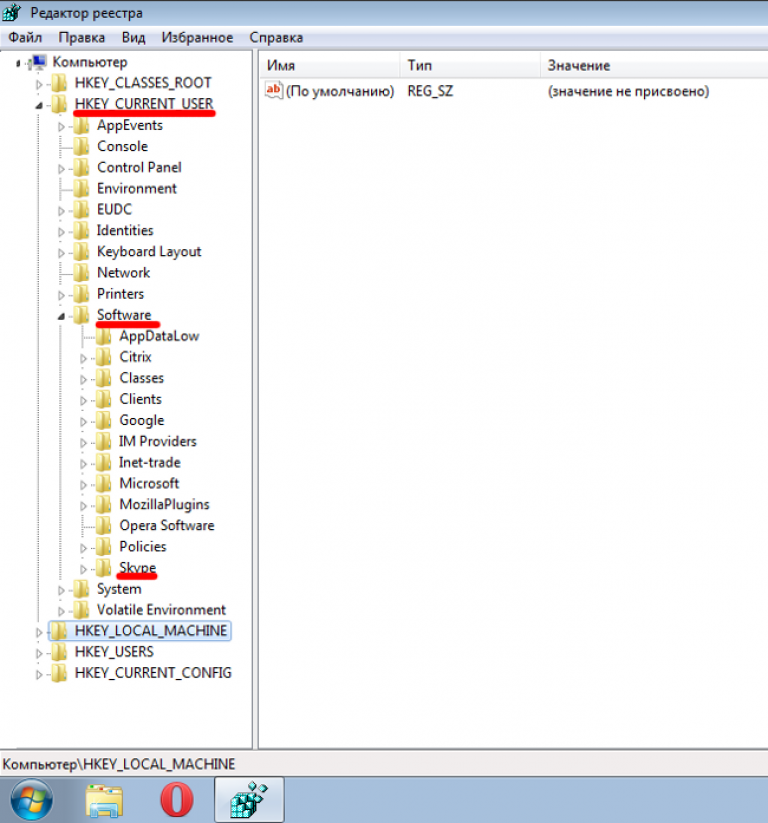
Також програму можна пошукати автоматично, скориставшись функцією пошуку. Для цього слід натиснути комбінацію клавіш Ctrl + F і у вікні, що відкриється, слід ввести назву програми і натиснути «ОК», після чого будуть виділені всі знайдені записи.
Якщо знайдений виділений запис коректна, тобто. належить віддаленій програмі, слід натиснути на клавіатурі клавішу Del для переходу до наступного запису натискаємо F 3.
Після видалення непотрібних записів, закриваємо редактор реєстру
Чищення реєстру MS Windows 7 за допомогою програм
Програмне очищення реєстру призначене для новачків, а також користувачів, які хочуть заощадити свій час. ручне очищенняЯк стало зрозуміло попереднього розділу, досить копітка справа. Розглянемо 3 найбільш популярні програмидля оптимізації та очищення системи.
Reg Organizer
Ця програмамає непоганий функціонал і крім власне редагування реєстру, дозволяє виконувати пошук та заміну його записів, повне видаленнявстановленого ПЗ, створення та порівняння знімків ключів реєстру, а також його ручне та автоматичне очищення.
Додаткові можливостіпрограми є функція тонкого налаштування ОС, редагування файлів конфігурації та можливість очищення дисків від системного сміття.
Зверніть увагу!Безкоштовна версія програми лише шукає помилки реєстру, для їх виправлення необхідно її придбати, ціна ліцензії – 10 доларів.

Переваги:
Багатофункціональність.
Російськомовний інтерфейс.
Недоліки:
Платне.
CCleaner
Ця утилітає не менш багатофункціональною та чищення реєстру тут як одна з численних опцій програми, але на відміну від Reg Organizer безкоштовна для некомерційного використання.
Функціонал у безкоштовної версіїне урізаний, а єдиною відмінністю є відсутність пріоритетної технічної підтримки. Програма дуже популярна, станом на кінець 2012 року з офіційного сайту програми було здійснено понад 1 мільйон завантажень.
Щомісяця виходить нова версія програми, причому про оновлення можна дізнатися пройшовши за посиланням Check for Updates в правому нижньому кутку програми.
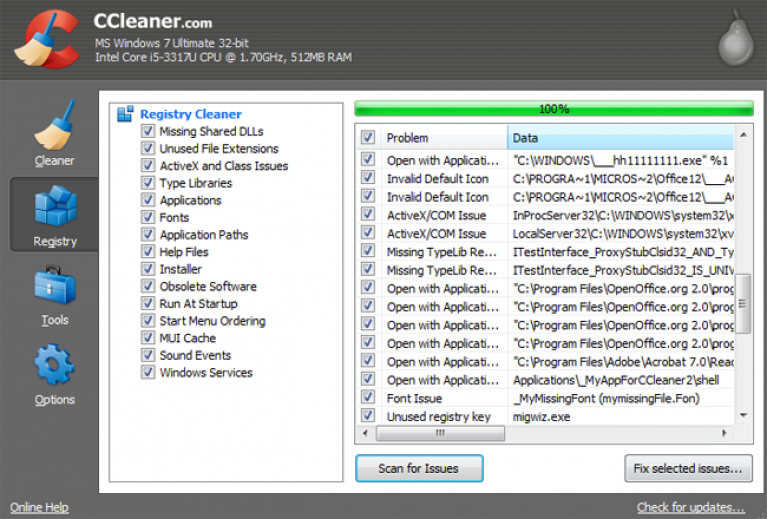
Немає сенсу описувати все, що може цей монстр, обмежимося лише корисними особливостями цієї програми:
Програма дозволяє додавати та видаляти гілки реєстру, які необхідно просканувати.
Існує можливість створення точки відновлення для всієї системи перед виконанням очищення реєстру.
Клік мишею на деяких елементах виводить спливаюче вікно, в якому відображається коротка інформація про те, що станеться у разі очищення цього елемента.
Можливість створення списків компонентів, які необхідно видаляти/не видаляти під час проведення перевірок.
Можна настроїти утиліту таким чином, щоб вона виконувала очищення комп'ютера перед увімкненням. Автоматичне видаленняфайлів із папки Temp при їх знаходженні більше 24 годин.
Переваги:
Безкоштовність.
Багатофункціональність.
Можливість роботи у 64-х розрядних системах.
Недоліки у програми є, але вони мають скоріше умовний характер:
Закритий вихідний код.
Відсутність кросплатформенності (виправлений у пізніших версіях).
Windows Cleaner
Як і CCleaner, програма безкоштовна та має закритий вихідний код. Призначена для очищення комп'ютера від різного сміття, що дозволяє поліпшити продуктивність системи.
Дозволяє працювати з автозавантаженням та створювати точки відновлення системи. Однією з особливостей програми є можливість збереження історії попередніх очищень.
Переваги:
Безкоштовність.
Російськомовний, простий сприйняття інтерфейс.
Недоліки, програми також мають умовний характер:
Закритий вихідний код.
Відсутність кросплатформності.
Відсутність портативної (Portable) версії.
Будь-яка актуальна версія Windows- 7, 8 і, звичайно, 10 має у своєму складі та постійно використовує спеціальну базу налаштувань під назвою реєстр. У ній зберігаються тисячі параметрів як самої ОС, так і додатків, що встановлюються користувачем. Якщо система встановлена досить давно, то згодом неминуче накопичується пристойна кількість некоректних, «сміттєвих» записів у реєстрі. Від подібних записів бажано своєчасно позбавлятися, особливо на не найшвидших машинах. Із завданням очищення реєстру чудово справляється програми, причому після її роботи не відвалиться "Пуск" або мовна панель.
Додаток умовно поділяє можливі помилкиреєстру на 15 типів, серед яких:
- відсутні загальні DLL
- неправильні розширення файлів
- бібліотеки типів
- та інші
Для початку аналізу реєстру необхідно натиснути кнопку «Пошук проблем» і через кілька секунд програма надасть вашій увазі звичайно значний список. Таблиця результатів складається з трьох колонок - "Проблема", "Дані", "Розділ реєстру". Цієї інформації достатньо, щоб детально розглянути кожен запис поверхово або безпосередньо в regedit. За потреби можна додати потрібні дані до списку винятків. Давайте розглянемо виправлення записів на прикладі першого типу «Відсутні загальні DLL».
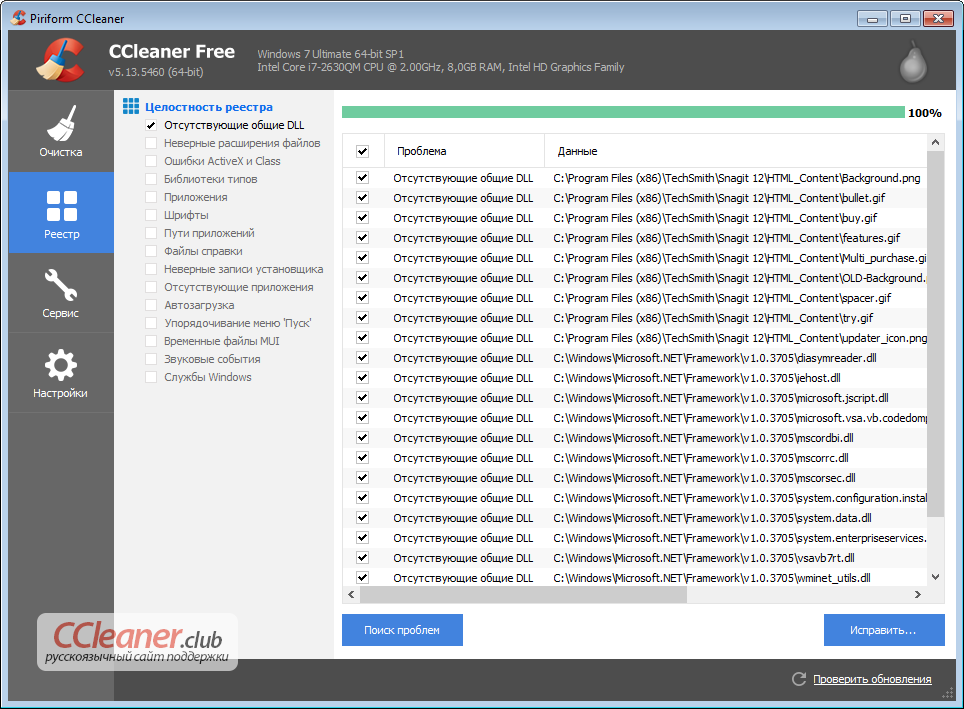

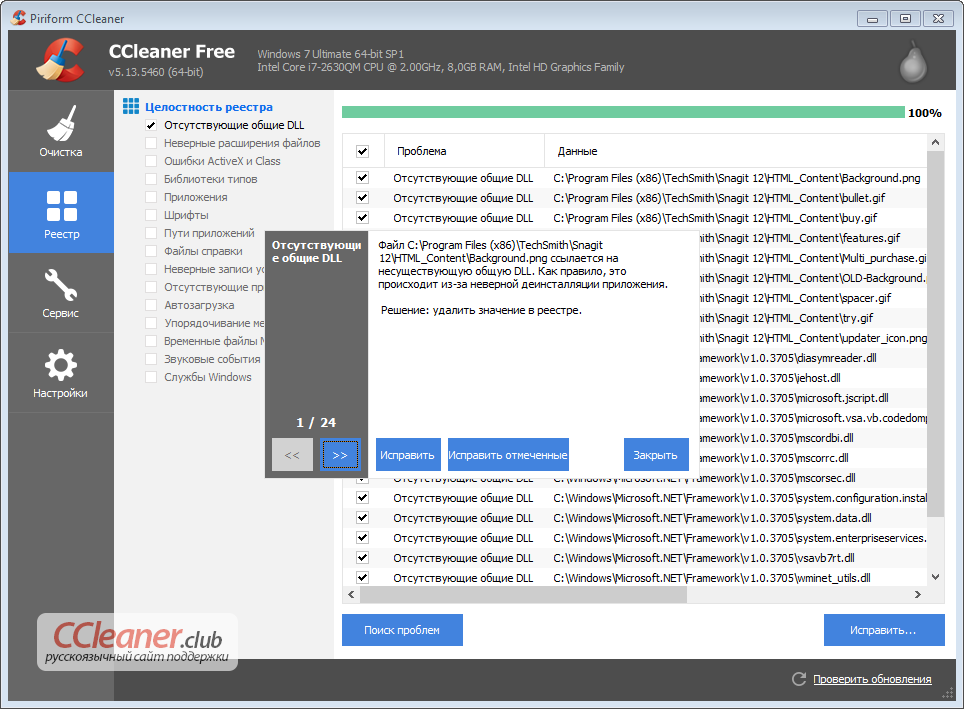
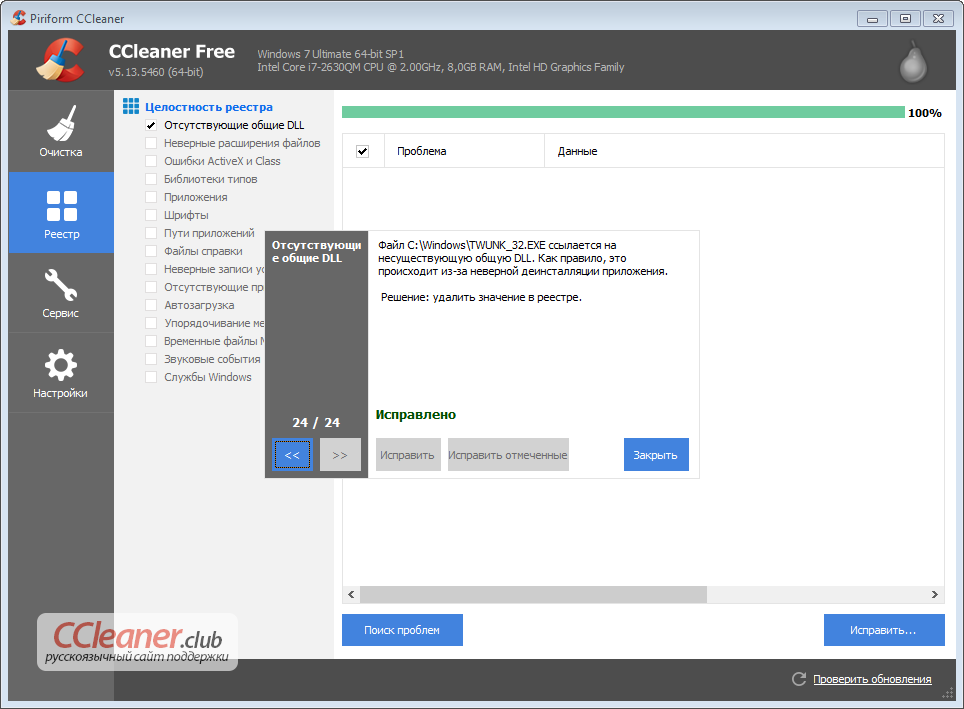
Вибираємо цей тип і клацаємо на «Пошук проблем» - CCleaner знаходить на комп'ютері, що тестується, 24 некоректних, з його точки зору, ключа реєстру. Для початку процедури чищення натискаємо на кнопку «Виправити...» у нижньому правому кутку. На цьому етапі ми маємо 2 варіанти:
- покроково виправляти кожну проблему, якщо потрібний максимальний рівень контролю
- вибрати масове виправлення за допомогою кнопки "Виправити зазначені"
Чи безпечне видалення записів реєстру
Одна з головних переваг CCleaner як чистильника полягає в тому, що за його допомогою досить складно нашкодити системі. Шанс видалити щось зайве є завжди, але він вкрай незначний і точно не торкнеться важливих параметрів Windows. Хтось із наших користувачів, можливо, скаже, що сама по собі процедура чищення реєстру не потрібна. Якщо у вас сучасний комп'ютер, особливо з SSD на борту, так, можна цілком обійтися і без подібних оптимізацій.
Повільне завантаження програм і випадки зависання комп'ютера – тривожний дзвінок про те, що реєстр Windows засмічений. Отже, ноутбук потребує термінового чищення та оптимізації реєстру. Звичайно, можна зробити «ручне» чищення. Мінімум це може призвести до того, що не вся зайва інформація буде видалена, а в крайніх випадках це загрожує серйозними неполадками в роботі системи. Щоб уникнути подібних проблем, потрібно завантажити програму для очищення реєстру «Прискорювач Комп'ютера». Ця програма відрізняється простотою, функціональністю та ефективністю роботи.
Основне вікно інтерфейсу: сканування системи
Що таке реєстр Windows?
Системний реєстр – це база даних, де зберігається інформація про налаштування операційної системи. Реєстр, з моменту установки Windows, запам'ятовує усі внесені зміни. Непотрібні розширення файлів, недійсні ключі, застарілі елементи програм, залишкові сліди вірусів тощо.

Виявлення помилок у реєстрі Windows
Будь-яка установка та деінсталяція програм може викликати проблеми з реєстром. Це призводить до конфліктів програм і помилок при встановленні нових драйверів. ? Як позбавити його від непотрібного сміття? На допомогу прийде програма для очищення реєстру «Прискорювач комп'ютера» – безпечний, простий та зручний помічник.
Універсальний «чистильник»
Захаращений зайвою інформацієюреєстр збільшує час пошуку, завантаження програм тощо. Тому будь-яка «операційка» потребує регулярного та своєчасного очищення. Програма "Прискорювач Комп'ютера" перевіряє цілісність реєстру, максимально швидко і ефективно знаходить все наявне сміття. Цей софт досить швидко проводить глибоку перевіркуреєстру та всього за одну сесію виявляє максимальна кількістьнеполадок.

Список помилок, знайдених програмою
Прискорювач комп'ютера видаляє залишки старих ключів, помилки елементів ActiveX та інсталятора. перевіряє наявність відсутніх записів, неправильних розширень тощо. Одними з найпоширеніших помилок є відсутні DLL. Вони виправляються досить легко.
З прискорювачем ви назавжди забудете про труднощі, пов'язані з ручним чищеннямреєстру. Вам не доведеться розмірковувати над тим, що можна видаляти без шкоди для операційної системи, а що не можна. У головному вікні відкрийте вкладку «Реєстр» та клацніть по опції «Сканувати». Програма автоматично визначить помилки та вкаже їх кількість. У лівій колонці ви побачите назву проблеми, у центральній – інформацію про неї, а у правій розділ, в якій вона знаходиться. Програма для очищення помилок реєстру позбавить вас зайвого сміттяза кілька хвилин. Для цього достатньо натиснути на кнопку «Виправити».
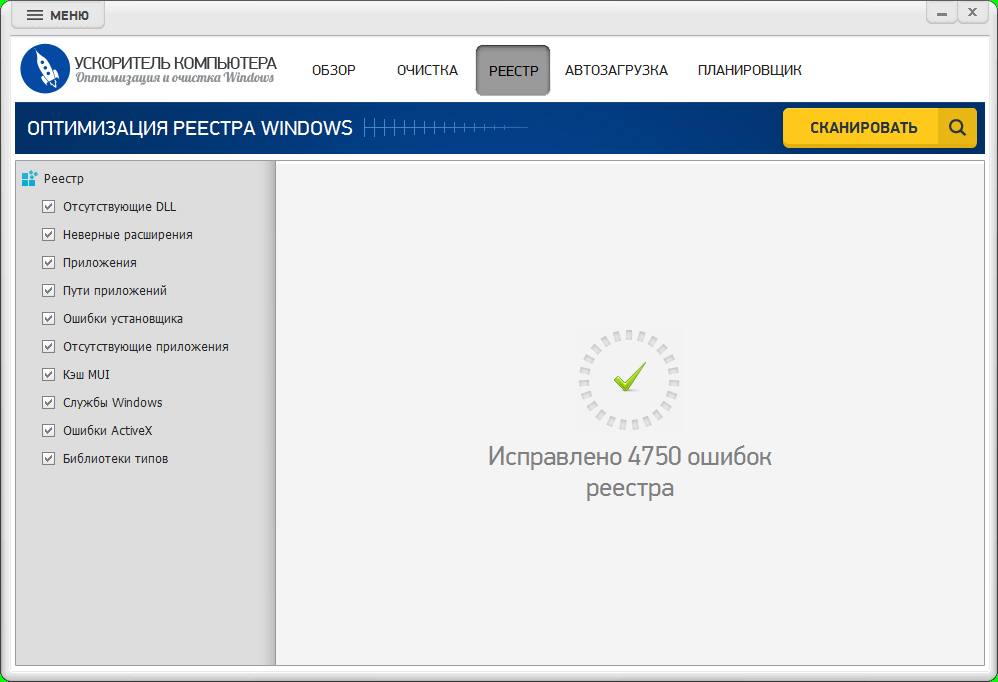
Виправлення помилок – одним кліком миші!
Очищення диска та контроль автозавантаження
Чистка реєстру - далеко не все, на що здатний цей софт. У програмі також є функції очищення диска та контролю автозавантаження. Зайдіть у вкладку «Очищення» та натисніть «Сканувати» для пошуку зайвих файлів. Ця опція забезпечує видалення тимчасових файлів операційної системи комп'ютера та браузера, а також чищення журналу відвідувань та кошика.
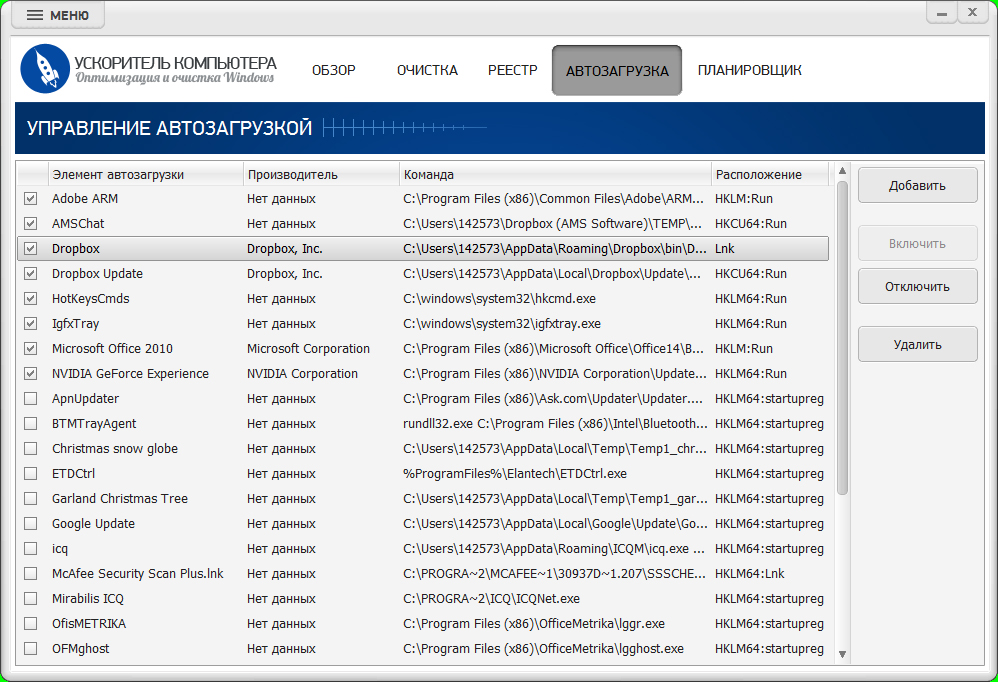
Налаштування автозапуску програм та програм
Після видалення системного сміття швидкість роботи ПК значно збільшиться, і припиняться втомливі зависання. Функція контролю автозавантаження дозволить вам самостійно визначати програми, які запускаються одночасно з включенням ноутбука. Розумний та грамотний розподіл ресурсів забезпечить збільшення швидкості завантаження Віндоус.
Зручна програма для чищення реєстру прискорить та оптимізує роботу операційної системи вашого ПК, а також забезпечить вивільнення додаткових ресурсів. "Прискорювач Комп'ютера" - незамінний помічник у роботі з Windows.
Часто буває необхідно терміново перевірити Поштова скринька, підкоригувати текстовий документ, Провести відеоконференцію, а комп'ютер раптово почав завантажуватися дуже довго, сильно підвисати і надовго замислюватися навіть при русі мишкою. Однією з головних проблем є засмічення реєстру. Висновок – його необхідно почистити.
Як комп'ютер засмічується?
При встановленні нових програм, що виникають помилки операційної системи, некоректному завершенні роботи, зараженні вірусами та неправильному налаштуванні комп'ютери починають працювати дуже повільно і непередбачено. Всі ці причини впливають на реєстр, який вручну почистити не вийде - адже там містяться мільйони ключів і файлів.
Що таке реєстр?
Сам собою реєстр - це велика база даних, у якій зберігаються параметри як апаратного, і програмного забезпечення комп'ютера. І впоратися з повільною роботою допомагає чищення цієї бази даних за допомогою спеціалізованих програм, вибір яких великий. Але які з безлічі найкращі? Про це й йтиметься розмова.
Платні програми
Перша програма чищення реєстру – це Reg Organizer. Має дуже багатий набір можливостей. Крім ручної та автоматичної може видаляти встановлені програми, створювати та порівнювати знімки ключів. Крім цього, є функція налаштування операційної системи та очищення накопичувача від непотрібних системних файлів. Програма платна. І це головний її недолік. З безкоштовних функцій – лише пошук помилок реєстру.
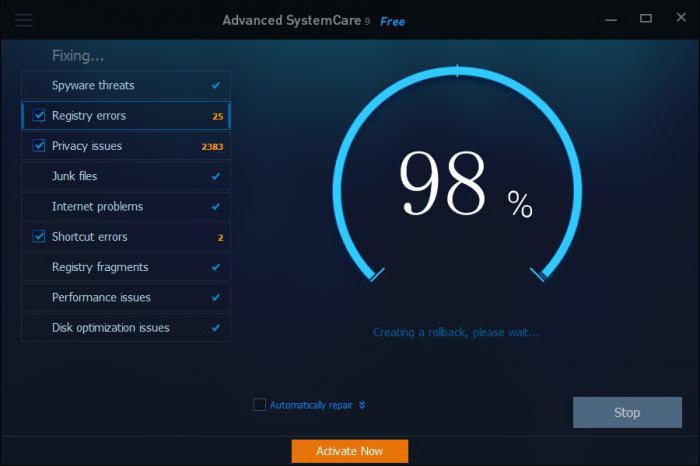
Хорошим вибором буде використання універсальної програми Advanced SystemCare. Вона добре оптимізує операційний реєстр та прискорює роботу комп'ютера. Є дві версії програми – вільна та платна. Працює програма для (7 версія Windows її теж підтримує) дуже швидко. Є два режими – для новачків та професіоналів. Другий режим дає можливість більш тонко налаштувати та оптимізувати систему. Відмінною рисою є мультифункціональність:
- та реєстру.
- Виправлення помилок.
- Спостереження за процесами операційної системи.
Безкоштовні програми
Програмний пакет Glary Utilities. У ньому є безліч корисних та безкоштовних функцій. Серед них:

Програма чищення реєстру Ccleaner є однією з найвідоміших утиліт. Вона безкоштовна, але дуже добре очищає як реєстр, так і непотрібні файли на жорсткому диску, в кеші. Є дуже корисна функція видалення файлів, які видаляються вручну відмовляються. Може добре оптимізувати реєстр, але на цьому функціонал закінчується. Якщо головним завданням є лише очищення, то Ccleaner – чудове рішення. Програма відмінно виконує своє завдання.
Windows Cleaner – це безкоштовна програмадля чищення реєстру та із закритим вихідним кодом. Очищає системне сміття на комп'ютері, тим самим підвищуючи продуктивність. Серед функцій:

Утиліта Registry Repair - це легка в управлінні програма чищення Вона тестує реєстр на наявність помилок та неправильних шляхів, шукає записи, які видалені не повністю, та виправляє це в автоматичному режимі. У порівнянні з багатьма аналогами програма розпізнає більшу кількість системних помилок. Сканування дбайливо ставиться до ресурсів комп'ютера, і програма чищення реєстру буде швидко працювати навіть на слабких машинах. Якщо є записи, зроблені шпигунськими програмами, то вони будуть очищені. Ця програма безкоштовна та розрахована на рядового користувача.
Висновок
Отже, щоб усунути помилки та повільну роботукомп'ютера, іноді потрібно перевіряти його на наявність сміття, і якщо воно є, то очищати. Адже з часом таких непотрібних файлівнакопичується кілька гігабайт. Розглянуті вище програми для чищення та виправлення реєстру допомагають з успіхом боротися зі сміттям та помилками. Який з них користуватися – кожен користувач вибирає для себе сам. Адже вибір великий. І завдяки конкуренції виробники з кожної новою версієюроблять ці програми ще кращими.










